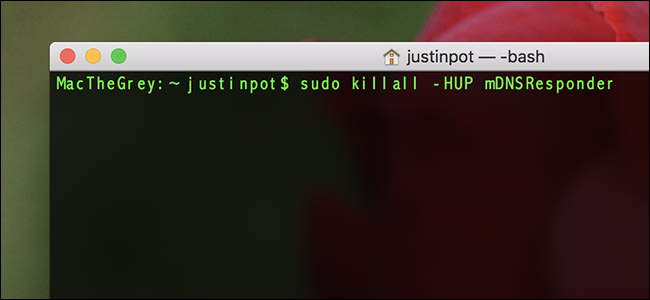
Si trabaja en sitios web, ocasionalmente necesitará restablecer la caché de DNS de su computadora, particularmente después de editar registros o cambiar hosts. Si bien vaciar la caché de DNS en Windows es fácil con un comando dedicado, los usuarios de Mac tienen que usar una solución alternativa.
Limpia la caché de DNS en tu Mac
Para borrar su caché de DNS en su Mac, abra la Terminal, que puede encontrar en Aplicaciones> Utilidades o buscando con Spotlight, y luego ejecute el siguiente comando:
sudo killall -HUP mDNSResponder
Ingrese su contraseña cuando se le solicite.
Entonces, ¿qué hace realmente este comando? Lo que sucede aquí es que está engañando a su sistema para que vacíe el caché. Wikipedia explica:
La señal SIGHUP se envía a un proceso cuando su terminal de control está cerrada. Originalmente fue diseñado para notificar el proceso de una caída de línea serial (un bloqueo). En los sistemas modernos, esta señal generalmente significa que el pseudo terminal o virtual de control se ha cerrado. Muchos demonios recargarán sus archivos de configuración y volverán a abrir sus archivos de registro en lugar de salir cuando reciban esta señal. nohup es un comando para hacer que un comando ignore la señal.
Obviamente, no necesita saber todo el resto de eso. Pero ahora lo haces.
Hay mucha información contradictoria en la web sobre este procedimiento. Algunos sitios afirman que necesita ejecutar más comandos que este en High Sierra, por ejemplo, mientras que otros hacen que este comando sea innecesariamente largo. Sin embargo, por lo que sabemos, el comando anterior es todo lo que realmente se necesita. A continuación, le indicamos cómo verificar su trabajo.
Compruebe si su DNS está realmente restablecido
¿No está seguro de si su restablecimiento de DNS realmente funcionó? Cerrar su navegador web antes de vaciar la caché puede ayudar en algunas situaciones, pero si eso no parece funcionar, puede verificar rápidamente que su caché está vacía de dos maneras.
El primero es específico del sitio. En la Terminal, escriba digseguido de la URL del sitio. Por ejemplo:
cavar howtogeek.com
En la «Sección de respuesta» de los resultados, verá la dirección IP que su computadora conoce para el sitio en la lista.
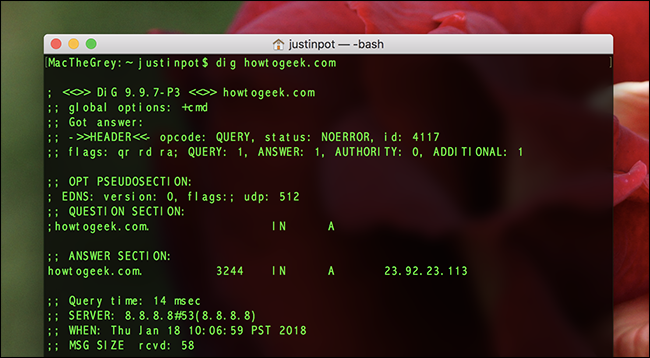
Si no ve la nueva dirección IP, considere cambiar la configuración de DNS en su Mac y vaciar la caché nuevamente.
Para un método más global (no específico del sitio), también puede confirmar que la caché se restablece con la Consola, que puede encontrar en Aplicaciones> Utilidades o usando Spotlight. Con su sistema resaltado en el panel izquierdo, escriba “mDNSResponder” en el cuadro de búsqueda, presione Enter, escriba “Tamaño de caché” junto a la primera consulta y luego presione Enter nuevamente. Me gusta esto:
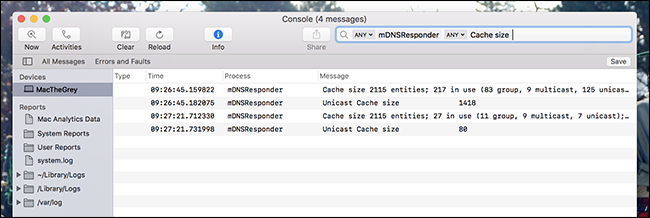
Ahora, con la ventana de la Consola aún abierta, regrese a la ventana de la Terminal y ejecute el siguiente comando:
sudo killall -INFO mDNSResponder
Debería ver el tamaño de la caché de DNS resaltado en la ventana de la consola. Ahora ejecuta este comando:
sudo killall -HUP mDNSResponder
Y luego, ejecute este comando una vez más:
sudo killall -INFO mDNSResponder
Debería ver el cambio de tamaño de la caché en la ventana de la consola. En la captura de pantalla anterior, puede ver que el tamaño de nuestro caché cambió considerablemente después de emitir los comandos.


